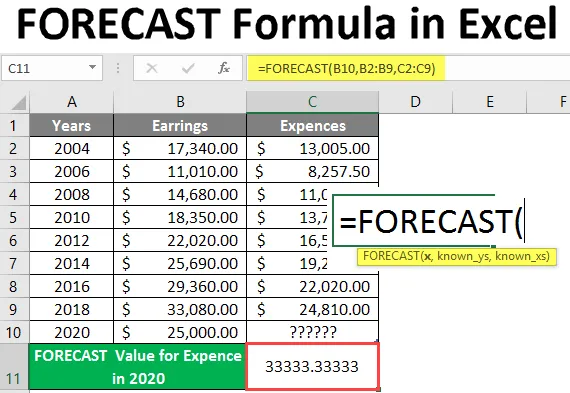
Prognózový vzorec v Exceli (obsah)
- Úvod do prognózy vzorca v Exceli
- Ako používať prognózu vzorca v programe Excel
Úvod do prognózy vzorca v Exceli
Prognózový vzorec sa používa na predpovedanie alebo výpočet budúcej hodnoty založenej na minulých údajoch vo finančnom modelovaní. Na predpovedanie hodnoty sa používa lineárna regresia. Toto je jedna zo zabudovaných štatistických funkcií. Môže byť použitý ako funkcia pracovného hárka aj vo vzorci s inou funkciou. Užívateľ môže túto funkciu použiť na výpočet budúceho rastu, predaja atď. V programe Excel 2013 a starších verziách má funkcia Prognóza, ktorá sa teraz zmenila na funkciu FORECAST.LINEAR . Prognózový vzorec je stále k dispozícii v programe Excel 2016 a najnovšej verzii so spätnou kompatibilitou.
syntax
PROGNÓZA () - Vráti budúcu hodnotu založenú na minulých údajoch. Existujú tri parametre - (x, known_y's a known_x's).
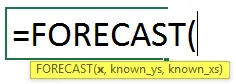
Argument vo funkcii FORECAST
x - Je to povinný parameter, pre ktorý chce užívateľ hodnotu predpovedať.
known_y's - Je to voliteľný parameter, je známy rozsah údajov alebo pole závislých údajov.
known_x's - Je to voliteľný parameter, je to rozsah údajov alebo pole nezávislých údajov, ktoré sú známe.
Rovnica pre predpoveď: „ y = a + bx“
kde: xay sú vzorky znamenajú AVERAGE (známe_x) a AVERAGE (známe y).
Ako používať prognózu vzorca v programe Excel
Excel Prognóza vzorec je veľmi jednoduché a ľahké. Poďme pochopiť, ako používať Excel Prognóza vzorec s niekoľkými príkladmi.
Túto šablónu FORECAST Formula Excel si môžete stiahnuť tu - FORECAST Formula Excel TemplatePríklad č. 1 - Základný prognostický vzorec v programe Excel
Existuje niekoľko známych hodnôt Y a X, takže užívateľ chce vypočítať známu hodnotu Y30 pre známe X na základe minulých údajov, ktoré sú známe Y a známe X. Pozrime sa, ako môže funkcia Prognóza tento problém vyriešiť.
Otvorte MS Excel, prejdite na List1, kde chce užívateľ vypočítať Prognózu pre 25.
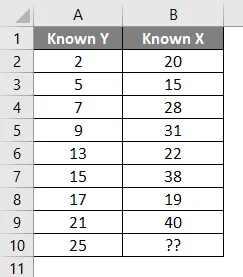
Vytvorte jednu hlavičku pre výsledok Prognózy a zobrazte výsledok funkcie v bunke A11.
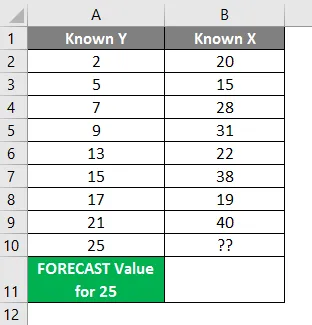
Kliknite na bunku B11 a použite Prognózový vzorec.
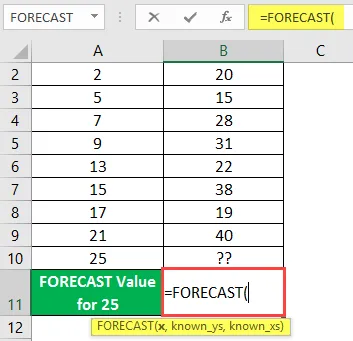
Teraz požiada o x, čo chce užívateľ predpovedať hodnotu, Vyberte bunku A10.
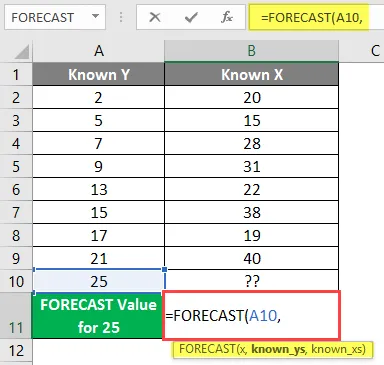
Teraz požiada o známeho, ktorého už používateľ má v stĺpci A, vyberte bunku A2 až A9.
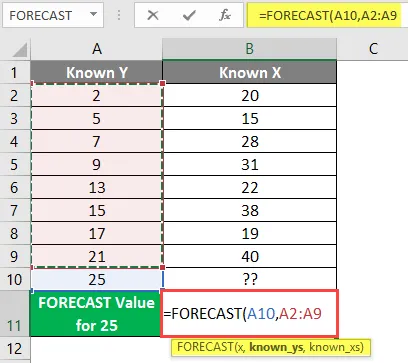
Teraz požiada o známeho, ktorého už používateľ má v stĺpci B, vyberte bunku B2 až B9.
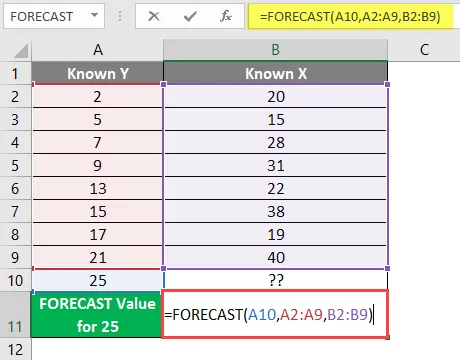
Stlačte kláves Enter.
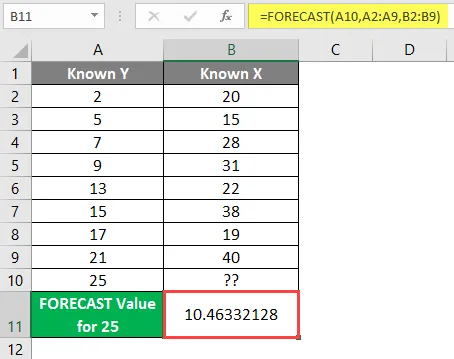
Zhrnutie príkladu 1: Pretože používateľ chce predpovedať hodnotu 25, ktorá prichádza po výpočte 10, 46332128 na základe všetkých daných údajov. Ktorý je k dispozícii v bunke B11 ako výsledok predpovede.
Príklad č. 2 - Prognózový vzorec pre budúce výdavky spoločnosti
Údaje o príjmoch a výdavkoch spoločnosti za roky 2004 až 2018 sú uvedené v nasledujúcej tabuľke, takže užívateľ chce vypočítať hodnotu výdavkov v roku 2020. Pozrime sa, ako tento problém môže vyriešiť prognóza.
Otvorte MS Excel, prejdite na List2, kde chce užívateľ vypočítať hodnotu výdavkov pre rok 2020.
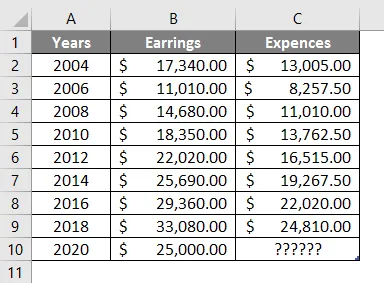
Vytvorte jednu hlavičku pre výsledok Prognózy, aby ste zobrazili výsledok funkcie v bunke A11 a zlúčili ju s bunkou B11.

Kliknite na bunku C11 a použite Prognózový vzorec.
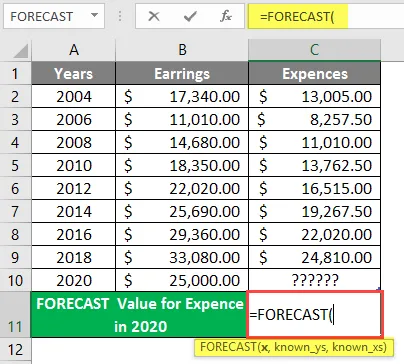
Teraz si vyžiada x, čo chce užívateľ predpovedať hodnotu, vyberte bunku B10.
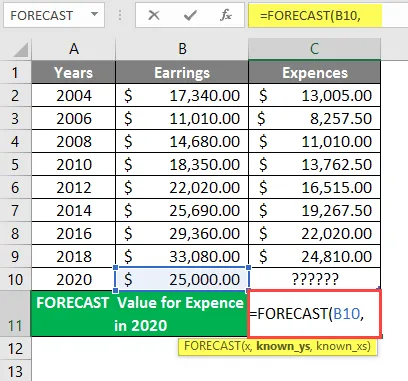
Teraz požiada o známe, ktorý používateľ už má v stĺpci B, vyberte bunku B2 až B9.
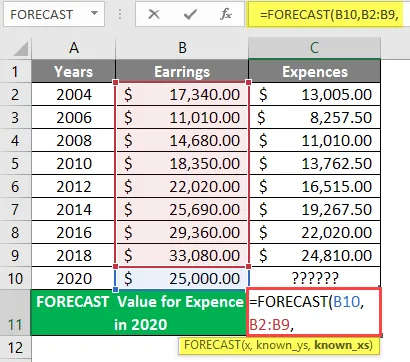
Teraz požiada o známe, ktorý používateľ už má v stĺpci B, vyberte bunku B2 až B9, napíšte vzorec do bunky C11. 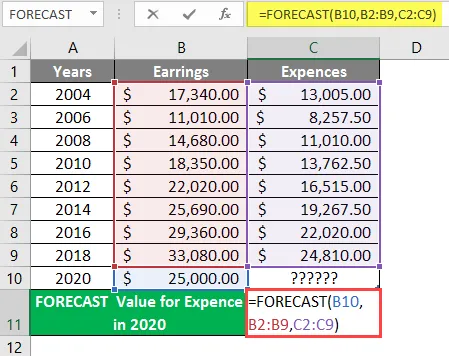
Stlačte kláves Enter.
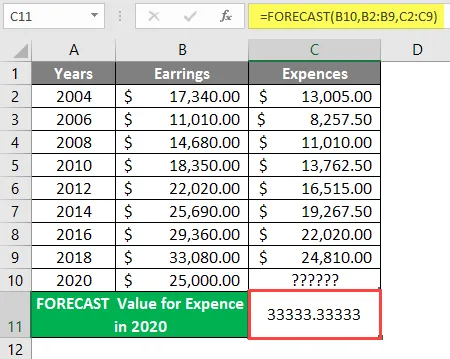
Zhrnutie príkladu 2: Pretože používateľ chce predpovedať hodnotu výdavkov v roku 2020, ktorá prichádza po výpočte 33333 333 3 na základe všetkých daných údajov. Ktorý je k dispozícii v bunke C11 ako výsledok prognózy.
Príklad č. 3 - Výpočet údajov a porovnanie s predpoveďou.Lineárny vzorec
Výpočet údajov pre návštevníkov parku v parku ABC a porovnanie s predpoveďou. Lineárny vzorec. Existuje ABC park, kde sú niektoré údaje uvádzané ako návštevník parku od roku 2014 do roku 2018, ako je uvedené v tabuľke nižšie, takže užívateľ chce každý rok vypočítať číslo návštevníka parku na ďalšie 3 roky.
Pozrime sa, ako tento vzorec dokáže tento problém vyriešiť. Otvorte MS Excel, prejdite na List3, kde chce užívateľ vypočítať počet návštevníkov parku v nasledujúcich 3 rokoch každý rok.
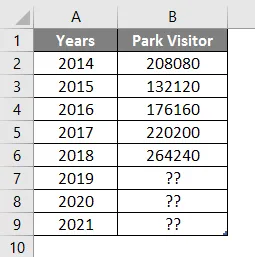
Vytvorte jednu hlavičku pre výsledok Prognózy, aby ste zobrazili výsledok funkcie v bunke D5 a zlúčili ju s bunkou D6.
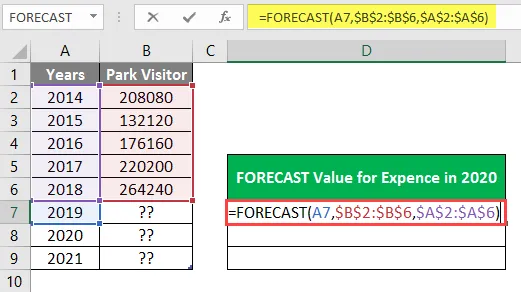
Kliknite na bunku D7 a použite Prognózový vzorec.
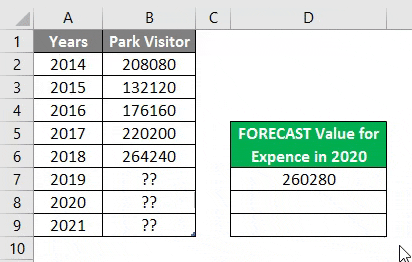
Teraz požiada o x, čo chce užívateľ predpovedať lineárnu hodnotu, použite vzorec v bunke E7.
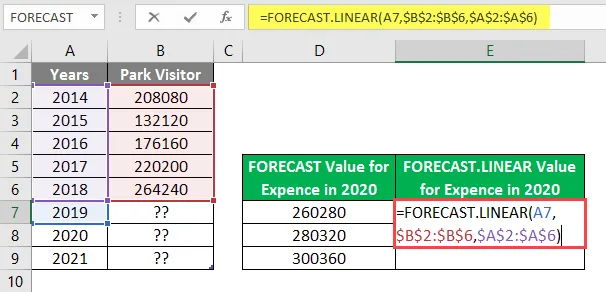
Stlačte kláves Enter.
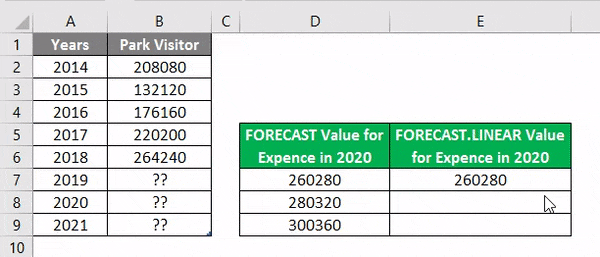
Zhrnutie príkladu 3: Pretože užívateľ chce vypočítať nasledujúce 3 roky počet návštevníkov parku, v každom roku 2019, ktorý je k dispozícii v stĺpci D a E ako výsledok FORECAST.
Čo je potrebné pamätať
- Funkcia FORECAST vráti číselnú hodnotu na základe poskytnutých známych údajov známych a známych. Dĺžka známych a známych musí byť rovnaká.
- Ak x je nečíselná hodnota, FORECAST vzorec vráti # HODNOTU!
- Ak je v údajoch známe_y a známe_x prázdne alebo nečíselné alebo nulové, vzorec FORECAST vráti # DIV / 0!
Odporúčané články
Toto je sprievodca predpoveďou vzorca v Exceli. Tu diskutujeme o tom, ako používať Prognózu vzorca v Exceli spolu s praktickými príkladmi a stiahnuteľnou šablónou Excel. Môžete si tiež prečítať naše ďalšie navrhované články -
- Ako upraviť rozbaľovací zoznam v Exceli?
- NEPRIAME Vzorec v Exceli
- PRAVÝ vzorec v Exceli
- Vypočítajte časový rozdiel v Exceli